Если у Вас есть iPod touch или iPhone с iOS 4 или новее либо iPad, Вы можете использовать iTunes для переноса файлов с компьютера на свое устройство и наоборот через программы, поддерживающие общий доступ к файлам.
Эта функция может быть Вам полезна, если Вы хотите сохранить на компьютере созданные на устройстве файлы или использовать файлы на устройстве, находясь вдали от компьютера.
Перенос файлов с iPod touch, iPhone или iPad на компьютер и наоборот
Подключите устройство к компьютеру. В программе iTunes  на ПК нажмите кнопку устройства в левой верхней части окна iTunes.
на ПК нажмите кнопку устройства в левой верхней части окна iTunes. 
Нажмите «Общие файлы». В списке слева выберите программу на устройстве, которую Вы хотите использовать при переносе файлов. Чтобы узнать, поддерживает ли та или иная программа общий доступ к файлам, ознакомьтесь с документацией программы. Выполните одно из следующих действий. Перенос файла с компьютера на устройство.
Как перенести данные с айфона на айфон? Резервная копия iPhone в iTunes и iCloud
Нажмите «Добавить», выберите файл, который требуется перенести, затем нажмите «Добавить». Перенос файла с устройства на компьютер. В списке справа выберите файл, который требуется перенести, нажмите «Сохранить в», выберите папку, куда требуется сохранить файл, затем нажмите «Сохранить в». Выбранный файл будет перенесен на устройство или сохранен в указанной Вами папке на компьютере.
На устройстве файл можно открыть, используя программу, которую Вы указали в шаге 4.
Удаление перенесенного файла с iPod touch, iPhone или iPad
Подключите устройство к компьютеру. В программе iTunes  на ПК нажмите кнопку устройства в левой верхней части окна iTunes.
на ПК нажмите кнопку устройства в левой верхней части окна iTunes.  Нажмите «Общие файлы». В списке справа в разделе «Общие файлы» выберите файл, который требуется удалить. Нажмите клавишу Delete, затем нажмите «Удалить».
Нажмите «Общие файлы». В списке справа в разделе «Общие файлы» выберите файл, который требуется удалить. Нажмите клавишу Delete, затем нажмите «Удалить».
Как скинуть приложения из iTunes в iPhone?
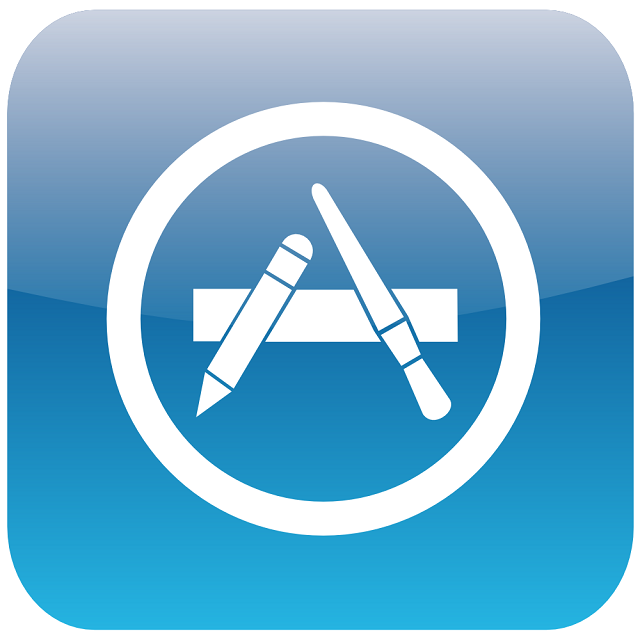
Одна из ключевых особенностей iPhone это, конечно же, мобильная операционная система iOS. Огромное количество оригинальных приложений появляются в App Store каждый день, позволяя пользователям с максимальным КПД делать повседневную работу или, наоборот, развлекаться.
Приложения можно загружать и покупать прямо с iPhone, используя стандартное приложение App Store, но бывают случаи когда новинки приходится скидывать посредством iTunes. Именно об этом мы сегодня и поговорим. Первым делом необходимо определиться с приложением, которое мы будем сбрасывать на iPhone, используя iTunes. Это может быть как платное, так и бесплатное приложение, выбирайте любое по душе.
Как установить приложения на iPhone 5s,6,6s,7,7+,8,8+,x через iTunes
Как скачать приложение в iTunes
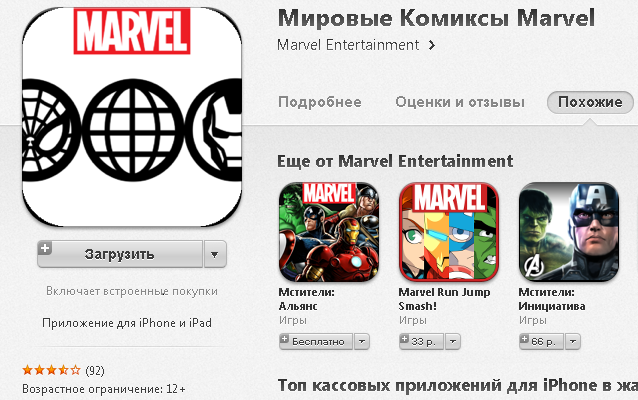
Шаг 1. Открываем iTunes. Если программа у вас не установлена, то загружаем последнюю версию с официального сайта Шаг 2. В правом меню, открыть которое можно нажав Вид -> Показать боковое меню, нажимаем на пункт iTunes Store
Шаг 3. Загрузилось стартовое окно iTunes Sore, но нам нужно перейти именно в магазин приложений. Для этого нажимаем на кнопку App Store, расположенную сверху посередине экрана Шаг 4. Выбираем любое понравившееся приложение и нажимаем на него Шаг 5. Если приложение бесплатное, нажимаем Загрузить.
В том случае если вы выбрали платное приложение нажмите на его ценник и совершите покупку. В обоих случаях потребуется ввод пароля Apple ID, если, конечно, вы не ввели его ранее. Подробнее про то как покупать приложения для iPhone читайте в этой статье. Приложение загрузилось на ваш компьютер, посмотреть его наличие вы можете перейдя во вкладку Программы все в той же боковой панели. Осталось только сбросить приложение на iPhone и можно начинать пользоваться.
Как загрузить приложение из iTunes в iPhone
Шаг 1. Подключите iPhone к компьютеру и запустите iTunes Шаг 2. В боковой панели iTunes выберите свое устройство Шаг 3. В верхнем меню, посередине нажмите на кнопку Программы. Здесь вы увидите домашние экраны вашего устройства и приложения доступные для загрузки
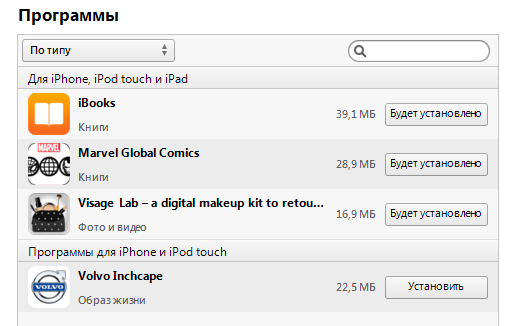 Шаг 4. На панели Программы (та что на скриншоте) вы увидите все приложения, которые можно установить прямо сейчас. Для установки приложения нужно лишь нажать кнопку Установить, расположенную напротив нужного приложения Шаг 5. После того как вы нажали Установить, статус приложений сменится на Будет установлено. Это означает, что при следующей синхронизации данные приложения будут загружены на ваше устройство. Для начала синхронизации нажмите Применить в правом нижнем углу
Шаг 4. На панели Программы (та что на скриншоте) вы увидите все приложения, которые можно установить прямо сейчас. Для установки приложения нужно лишь нажать кнопку Установить, расположенную напротив нужного приложения Шаг 5. После того как вы нажали Установить, статус приложений сменится на Будет установлено. Это означает, что при следующей синхронизации данные приложения будут загружены на ваше устройство. Для начала синхронизации нажмите Применить в правом нижнем углу 
Что делать если приложения не загружаются из iTunes в iPhone
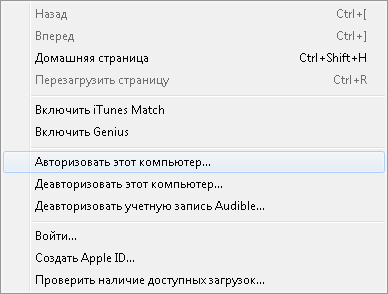
Шаг 1. Запустите iTunes и выберите пункт меню Магазин -> Авторизовать этот компьютер
- перезагрузите компьютер
- переустановите iTunes
- попробуйте загрузить приложения в iPhone с другого компьютера
- переустановите операционную систему
Более подробно о процессе авторизации и деавторизации компьютера в iTunes можно прочитать в этой статье.
Использование iTunes или программы Finder для переноса содержимого со старого устройства iOS на новый iPhone, iPad или iPod touch
Переносите личные данные и приобретенное содержимое на новое устройство из резервной копии, созданной с помощью iTunes или в программе Finder.
Если резервная копия iTunes не зашифрована, данные программ «Здоровье» и «Активность» не будут перенесены с устройства iOS или Apple Watch.
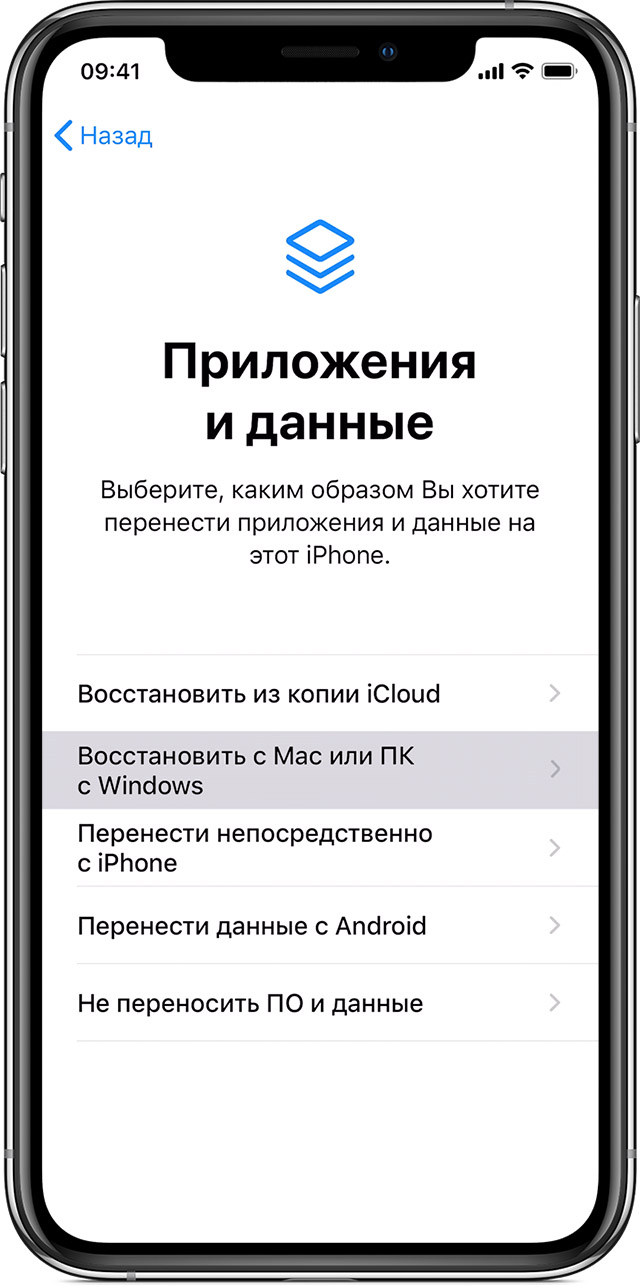
Перенос резервной копии iTunes на новое устройство
- Включите новое устройство. Появится экран приветствия. Если новое устройство уже настроено, необходимо стереть данные на нем, а затем выполнить указанные действия.*
- Следуйте инструкциям до появления экрана «Программы и данные», а затем нажмите «Восстановить с Mac или ПК с Windows».
- Подключите новое устройство к компьютеру, на котором была создана резервная копия данных с использовавшегося ранее устройства.
- Откройте на компьютере программу iTunes или Finder и выберите устройство. Вам может быть предложено сделать устройство доверенным.
- Выберите «Восстановить из копии». Затем выберите резервную копию. Убедитесь, что она выбрана правильно, проверив дату создания и размер. Если будет предложено обновить iOS или iPadOS до более новой версии, см. инструкции в этой статье.
- Если необходимо восстановить данные из зашифрованной резервной копии, при появлении соответствующего запроса введите пароль.
- Дождитесь окончания процесса восстановления, после чего выполните оставшиеся этапы настройки на устройстве iOS или iPadOS. По возможности не отключайте устройство от сети Wi-Fi и от источника питания после настройки. Это позволит автоматически загрузить на него фотографии, музыку, программы и другие материалы из iCloud.
* Чтобы стереть с устройства все данные, перейдите в меню «Настройки» > «Основные» > «Сброс» > «Стереть контент и настройки». При этом все данные на устройстве будут стерты. После стирания данных устройство перезапустится и появится экран приветствия.
Перенос данных между iOS устройствами


Вы приобрели новый iPhone или iPad, но как перенести данные со старого устройства? Ведь там хранится так много важных контактов, паролей, медиафайлов, сообщений и давно установленных приложений, отсутствующих в AppStore сегодня. Существует несколько несложных способов перенести всю необходимую информацию, имея под рукой только точку доступа к интернету.
Важно!Все действия рассматриваются на примере iPhone, но подходят и для iPad.
Перенос данных с помощью облачного хранилища iCloud
Данное облако разработано компанией Apple и предустановлено на всех продуктах. Облако создано для конфиденциального хранения всех ваших данных в интернете. Базовый объем хранилища составляет 5 Gb, но его можно увеличить за ежемесячную плату. Получить доступ к информации в облаке удастся только после входа в учетную запись с помощью Apple ID и пароля.
Активация резервного копирования в iCloud
Важно! Устройство должно иметь активное Wi-Fi-соединение.
Прежде чем приступить к копированию данных убедитесь в наличии учетной записи iCloud в старом устройстве, если её нет – создайте.


Хранилище поделено на разделы: фото, контакты, заметки и т.д. Отметьте то, что необходимо синхронизировать с облаком, перетащив ползунок вправо.


Далее активируйте iCloud Drive, перетащив ползунок вправо. Этим действием вы даете согласие на копирование и хранение данных в облаке iCloud.
Включите функцию «Найти iPhone» на старом гаджете – это обязательное действие для синхронизации данных.

Активация резервного копирования данных в облачное хранилище
Резервным копированием называется автоматическая или ручная синхронизация данных с облачным сервисом для дальнейшего хранения в нём. Данная функция позволит вам в любой момент восстановить свои данные, а также получить информацию о времени и дате последнего копирования данных.

Включите функцию «Резервная копия в iCloud» и нажмите «Создать резервную копию» − синхронизация данных в облако успешно запущена. На экране появится информация об объеме и времени копирования документов. Если копируется большой объем данных, то процесс может занять достаточно много времени.
После успешного копирования необходимой информации в облако вы можете со спокойной душой вернуть старое устройство к заводским настройкам и стереть весь контент. Сделать это можно в настройках, перейдя в раздел «основные» и выбрав подраздел «сброс».


Обратите внимание, что в данном подразделе есть несколько типов сброса, названия которых говорят сами за себя. Пункт «Стереть контент и настройки» полностью вернет наш смартфон в состояние первого запуска.

Закачка данных в новое устройство
Важно! Если ваше новое устройство уже было активировано, то для полного восстановления всех данных – сделайте сброс к заводским настройкам.
После включения нового девайса, необходимо выбрать язык и подключиться к Wi-Fi. Когда вы пройдете активацию на экране появятся настройки устройства. В разделе «Приложения и данные» выберите «Восстановить из копии iCloud». iPhone запросит Apple ID и пароль учетной записи iCloud, псле входа в которую начнется процесс восстановления данных из облака. Лучше выбрать последнюю копию, так как она будет самая полная.
Восстановление данных занимает от 5 минут до полутора часов в зависимости от объема копируемых данных и скорости интернета. Если Вы все сделали правильно, то после завершения процесса откроется основное меню – данные со старого смартфона восстановлены.

Перенос данных с помощью программы iTunes
Чтобы воспользоваться данным способом, необходим ПК с установленной программой iTunes. Если данная программа отсутствует, то бесплатно скачайте её с официального сайта разработчика. Если данная программа уже установлена, обязательно проверьте актуальность версии и при необходимости обновите до самой новой.

Создание резервной копии
- Подключите старый девайс к компьютеру с помощью кабеля (30 pin или 8 pin).
- Подождите, пока программа обнаружит устройство и пройдет синхронизация.
- В открывшемся окне нажмите на иконку своего iPhone в левом верхнем углу.
- В окне информации о вашем устройстве выберите пункт «На этот компьютер», затем нажмите «Создать резервную копию».
Отсоединять смартфон можно только после того, как создание копии завершится.
При желании вы можете зашифровать копию паролем, чтобы никто кроме Вас не мог воспользоваться ей.
Восстановление из резервной копии
Остались завершающие штрихи. Подключите новый смартфон к компьютеру и подождите, пока программа iTunes опознает и выполнит синхронизацию с новым устройством. Когда синхронизация завершилась, тапните по значку вашего iPhone в левом верхнем углу и выберите «Восстановить из резервной копии».
Если все сделано правильно, сверху появится индикатор восстановления вашего iPhone из резервных данных. В конце смартфон перезагрузится, что означает успешное восстановление.

Перенос данных с помощью функции «Быстрое начало»
Важно! Для использования данного метода на обоих устройствах должна быть установлена iOS 11 или новее.

- Включите новый девайс, активируйте Bluetooth на обоих устройствах и положите гаджеты рядом.
- На новом iPhone появится меню «Быстрое начало» с предложением настроить новое устройство с использованием Apple ID. Будьте внимательны и убедитесь, что предложенный ID – ваш. Если указан неверный идентификатор – отмените операцию и переключитесь на свой Apple ID.
- Совместите анимацию, которая появится на экране нового iPhone, с видоискателем старого гаджета. Если у вас нет возможности использовать камеру старого устройства, то на новом гаджете выберите «Аутентификация вручную» и следуйте инструкции на экране.
- Когда аутентификация выполнена, введите пароль блокировки старого устройства на новом девайсе. Данная процедура необходима для обеспечения безопасности личных данных.
- Настройте Touch ID и Face ID.
- Войдите в учетную запись Apple ID. Далее появится запрос на восстановление программ, данных и настроек из последней резервной копии iCloud. Решите, следует ли переносить некоторые настройки, связанные с геопозицией, конфиденциальностью, Apple Pay и Siri.
После того, как вы выполните все действия, начнется процесс переноса данных с вашего старого устройства. Время переноса напрямую зависит от объема копируемых данных.
Важно!Во избежание сбоя не отключайте новое устройство от сети Wi-FI и питания.
Источник: onecomp.ru
Как перекинуть данные с Айфона на Айфон
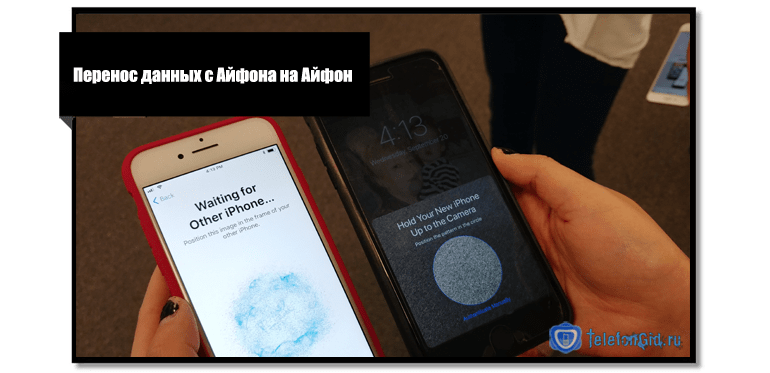
Компания Apple постоянно выпускает новые версии гаджетов, и владельцы Айфонов стараются заменить устаревшие модели на обновленные. Но после приобретения смартфона требуется перенос данных с Айфона на Айфон. Информация перекидывается разными способами, стоит рассказать о них детальнее.
Как создать резервную копию
Чтобы полностью перенести необходимую информацию с одного Айфона на другой, клиент должен создать копию всех данных, содержащихся в гаджете. Сделать это можно с помощью облака Айклауда. Операция выполняется по такой инструкции:
- чтобы перебрасывать параметры старого смартфона, потребуется сделать копию в облаке;
- сначала пользователь должен зайти в раздел с настройками гаджета;
- далее выбирается пункт Меню, там клиент щелкает на раздел iCloud;
- на экране откроется перечень, в нем владелец выбирает подраздел Копии и хранилище;
- если у клиента подключена услуга Бэкап, то в самом низу будет расположена последняя версия копии, там же указана дата;
- если же требуется новая копия, ее можно создать самостоятельно, для этого нажимается кнопка Создать копию;
- когда все действия будут выполнены, начнется процедура копирования, длительность зависит от работы смартфона и скорости подключения к сети.
Через несколько минут на экране появится время создания последней копии.
Как передавать параметры, если используется первичная настройка гаджета
Когда компания выпустила гаджеты, работающие на операционной системе iOS 11, покупатели получили возможность перенести информацию с Айфона на Айфон. Эта процедура предусмотрена при первичной настройке гаджета. Чтобы операция была выполнена успешно, необходимо следовать такой инструкции:
- на купленном аппарате следует установить язык, в данном случае выбирается Русский;
- на экране появится окно для ввода данных по аккаунту Apple ID, пользователь нажимает пункт Продолжить;
- на новом устройстве появится изображение;
- его требуется отсканировать смартфоном, который уже был в использовании;
- на новом приборе вводится тот код доступа, который применялся на старом телефоне;
- можно выполнить настройку функций Touch ID/Face ID на купленном гаджете;
- после этого смартфон предложит выбрать восстановление данных из сохраненных резервных копий, потребуется выбрать нужную.
- Обратите внимание
- Процедура переноса данных со старого iPhone на новый телефон занимает от 5 до 20 минут. Все зависит от работы гаджета. Когда процедура завершится, все параметры будут сохранены в новом смартфоне.

Как скопировать данные, используя iCloud
Пользователь может скидывать нужные файлы и контакты, применив Айклауд смартфона. Для этого сначала потребуется выполнить синхронизацию. Это один из самых простых способов, позволяющих переводить данные на новый гаджет. Чтобы такой вариант был доступен, пользователю понадобится вставить в устройство работающую сим-карту.
Прежде, чем выполнить перенос данных с iOS на iOS, клиент должен создать резервную копию. Чтобы выполнить операцию, потребуется сначала подключить смартфон к интернету через вай-фай. После владелец должен авторизоваться в системе Apple ID. Далее клиенту необходимо следовать инструкции для создания копии:
- на сотовом телефоне открывается раздел с настройками;
- в меню следует выбрать пункт Айклауд;
- в списке выбирается Резервная копия;
- после перехода пользователь увидит перечень, напротив надписи Копия Айклауд необходимо поставить галочку;
- теперь выбирается пункт Создать копию.
- Обратите внимание
- Пока операция копирования будет выполняться, отключать устройство запрещено.
Как только система создаст новую резервную копию, пользователь может начать операцию по переносу параметров в новый гаджет:
- сначала потребуется включить купленное устройство, на экране должна высветиться приветственная надпись;
- если же на экране такое окно не высветилось, потребуется вручную выполнить сброс настроек до заводских;
- теперь клиент выполняет подключение гаджета к сети вай фай;
- можно настраивать параметры смартфона до того момента, пока на экране не появится пункт Данные и программы;
- в перечне следует выбрать Восстановление из копии Айклауд;
- владелец смартфона должен авторизоваться в учетной записи Apple ID через систему iCloud;
- из списка выбирается та резервная копия, которая была создана ранее.
После выбора копии начнется загрузка данных. Операция длится несколько минут, в процессе нельзя отключать интернет на телефоне.
- Обратите внимание
- Если пользователю требуется сбросить установленные настройки до заводских, он должен открыть раздел с настройками Айфона. Там клиент щелкает на подпункт Основные и нажимает кнопку Сброс. Из перечня выбирается раздел для сброса настроек и контента.
Как выполнить перенос информации с помощью Айтюнс
Это дополнительный способ, как перекинуть данные с Айфона на Айфон. Чтобы применить вариант, клиент должен скачать на компьютер приложение iTunes. Также пользователь должен иметь при себе провод для соединения смартфона с ПК. Подойдет кабель Lightning. Операция по переносу выполняется по такой схеме:
- клиент должен проверить, какая версия программы установлена на компьютере;
- если Айтюнс установлен не последней версии, рекомендуется его обновить;
- далее старое устройство подключается к стационарному ПК;
- на компьютере запускается программа Айтюнс;
- после запуска откроется окно, в верхней части страницы расположен значок смартфона;
- следует щелкнуть по нему;
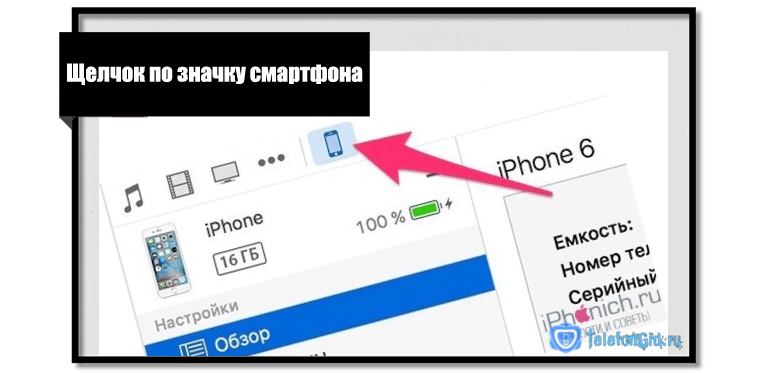
- далее выбирается пункт Зашифровать локальную копию;

- также требуется добавить пароль доступа;
- на экране высветится вопрос о необходимости создания резервной копии;
- пользователь щелкает на кнопку Пропустить;
- начнется операция по копированию, она займет некоторое время;
- когда процедура завершится, следует отключить старый гаджет от ПК;
- можно вытащить из смартфона симку, предварительно отключив его;
- теперь понадобится новый смартфон, его подключают к компьютеру;
- выполняется основная настройка, выбирается язык и подключается сеть вай фай;
- высветится Настройка айфона, необходимо выбрать раздел Восстановление из копии Айтюнс;
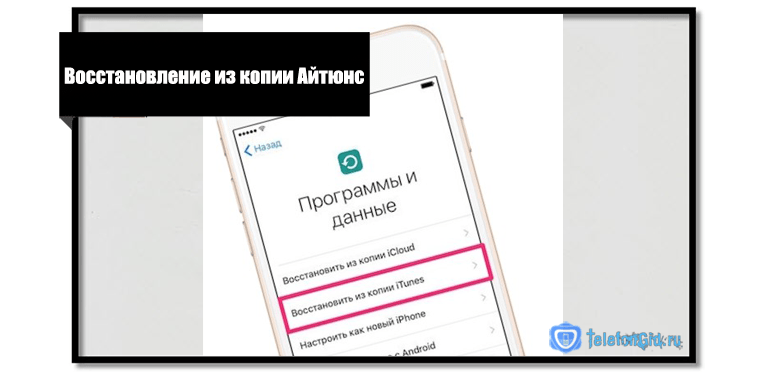
- теперь требуется зайти в приложении и там нажать на кнопку Восстановить из резервной копии;
- клиент щелкает на последнюю созданную копию и указывает пароль доступа.
Процедура перекидывания данных займет некоторое время, все зависит от количества файлов и контактов. Пока операция не завершится, отключать гаджет или отсоединять его от ПК нельзя. Как только процесс восстановления будет завершен, можно пользоваться новым смартфоном.
Как правильно использовать опцию Быстрое начало
Если клиент ранее пользовался смартфоном, на котором установлена операционная система iOS 11, и купленный Айфон также имеет эту ОС, то перекинуть все параметры можно с помощью функции Быстрое начало. Для выполнения операции клиент должен следовать такой инструкции:
- берется старое устройство, его кладут рядом с новым гаджетом;
- теперь необходимо включить купленный смартфон;
- если на нем уже установлены настройки, выполняется их сброс до заводских;
- на новом сотовом выбирается язык Русский;
- как только на купленном гаджете появится окно с оповещением о Быстром начале, должна начаться автоматическая синхронизация двух смартфонов;
- чтобы процедура началась, требуется подтверждение от владельца;
- далее система предложит клиенту выполнить авторизацию через пароль и логин Apple ID;
- это необходимо для полноценной настройки;
- если кнопка не нажимается, рекомендуется подключить на смартфоне Bluetooth;
- на экране нового гаджета появится анимационная картинка;
- смартфоны следует прижать друг к другу задними панелями;
- теперь рекомендуется дождаться, когда операция успешно завершится.
- Обратите внимание
- Чтобы процесс переноса был выполнен без потерь и ошибок, устройства требуется держать максимально близко друг к другу.
Также для выполнения переноса без ошибок следует зарядить оба гаджета до полной батареи и не отключать интернет во время перекидывания файлов. Если следовать этим правилам, то все параметры будут перекачаны без потерь и ошибок.
Перенести музыку, контакты и фото со старого смартфона на новый Айфон пользователь может разными способами. Проще всего сделать это через Айклауд. Если такой способ недоступен, применяется Айтюнс. На новых версиях операционных систем предусмотрена функция “Быстрое начало”.
Источник: rocksmith.ru
Appsetter
Сайт, где собрано много интересных и полезных советов, приложений для пользователей Android и iOS.

VPN для ЛНР

МКС вместо Лугаком

МегаФон для Android
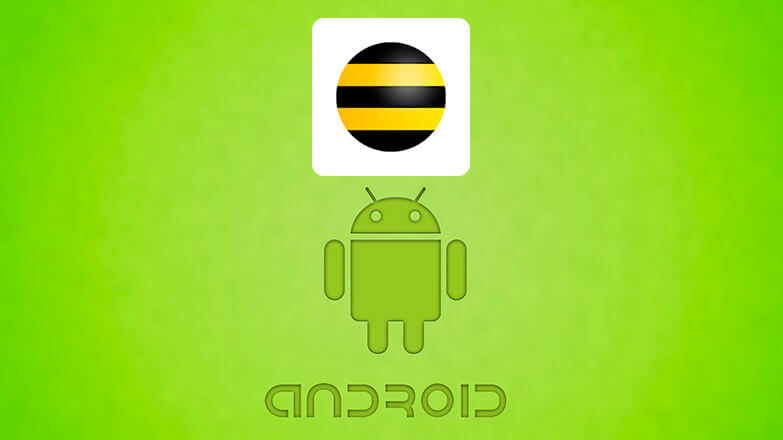
Мой Билайн для Android

Imo messenger для Android
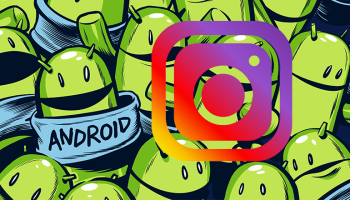
Instagram для Android
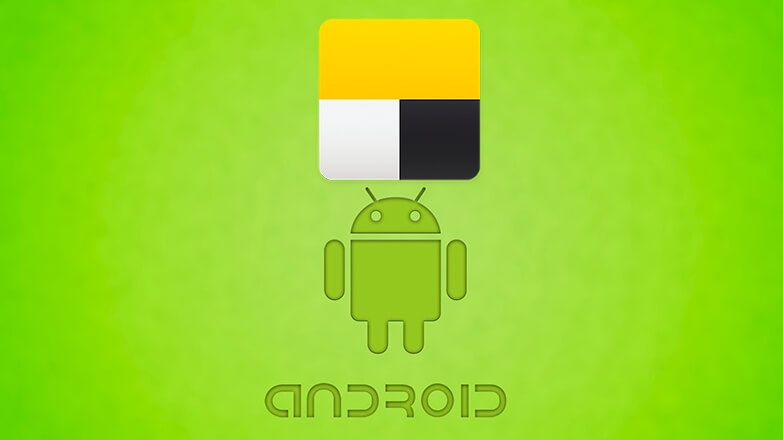
Яндекс.Такси (Яндекс Go) для Adnroid

Навител Навигатор GPS https://top-advice.ru/faq/programmy/kak-perekinut-muzyku-na-ajfon-cherez-itunes» target=»_blank»]top-advice.ru[/mask_link]